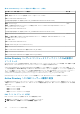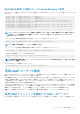Users Guide
製品 タブをクリックして、1 台または複数台の RAC デバイスを関連に追加します。関連デバイスは、ネットワークに接続して
いる RAC デバイスのうち、定義したユーザーまたはユーザーグループが使用できるものを指定します。関連オブジェクトには複
数の RAC デバイスを追加できます。
CMC Web インターフェイスを使用した拡張スキーマの Active Directory
の設定
CMC Web インターフェイスを使用して Active Directory を拡張スキーマで設定するには、次の手順を実行します。
メモ: 各種フィールドについての情報は、
オンライン ヘルプ
を参照してください。
1. 左ペインで、[シャーシ概要] > [ユーザー認証] > [シャーシ概要] > [ディレクトリー サービス]をクリックします。
2. Microsoft Active Directory (拡張スキーマ)を選択します。
拡張スキーマ用に設定される設定値が同じページに表示されます。
3. 共通設定 セクションで、次を指定します。
• Active Directory の有効化 を選択し、AD タイムアウト フィールドに Active Directory のタイムアウト値を入力します。
• DNS ルックアップから Active Directory ドメインコントローラを取得するには、DNS でドメインコントローラをルックアッ
プする を選択してから、次のいずれかを選択します。
○ ログインからのユーザードメイン -ログインユーザーのドメイン名を使って DNS ルックアップを実行します。
○ ドメインを指定 - DNS ルックアップ用に使用するドメイン名を入力します。
• 指定された Active Directory ドメイン コントローラーのサーバー アドレスを CMC が使用可能にするには、[ドメイン コント
ローラーのアドレスを指定する]を選択します。これらのアドレスは、CMC デバイス オブジェクトと関連オブジェクトが
存在するドメイン コントローラーのアドレスとなります。
4. 設定を保存するには、適用 をクリックします。
メモ: 先に進む前に、設定を適用する必要があります。設定を適用しない場合、次のページへ移動したときに設定が失われ
ます。
5. 拡張スキーマ設定 セクションで、CMC デバイス名およびドメイン名を入力します。
6. 証明書の検証を有効にした場合、ドメインフォレストのルート認証局の署名付き証明書を CMC にアップロードする必要があり
ます。証明書を管理 セクションで、証明書のファイルパスを入力するか、参照 をクリックして証明書ファイルを選択します。
アップロード をクリックしてファイルを CMC にアップロードします。
メモ: アップロードする証明書の相対ファイル パスが File Path の値に表示されます。ファイルのフル パスおよび完全
なファイル名と拡張子を含んだ絶対ファイル パスを入力する必要があります。
ドメインコントローラの SSL 証明書は、ルート認証局の署名付き証明書で署名されていなければなりません。CMC にアクセス
する管理ステーションで、ルート認証局の署名付き証明書が使用可能である必要があります。
注意: デフォルトでは、SSL 証明書の検証が必要です。この証明書を無効にすることは推奨されません。
7. Kerberos Keytab セクションでシングルサインオン(SSO)を有効にした場合、参照 をクリックしてキータブファイルを指定し、
アップロード をクリックします。アップロードを完了したら、アップロードに成功または失敗したかを通知するメッセージが表
示されます。
8. 適用 をクリックします。
[適用]をクリックした後、CMC Web サーバーが自動的に再起動します。
9. CMC Web インターフェイスにログインします。
10. システム ツリーで[シャーシ]を選択し、[ネットワーク]タブをクリックしてから[ネットワーク]サブタブをクリックしま
す。ネットワーク設定 ページが表示されます。
11. CMC ネットワークインターフェース の IP アドレスに対する DHCP を使用する が有効の場合は、次のいずれかを行います。
• DHCP を使用して DNS サーバーアドレスを取得する を選択して、DHCP サーバーが DNS サーバーアドレスを自動的に取得
できるようにします。
• DHCP を使用して DNS サーバーアドレスを取得する チェックボックスをオフにしたままで、フィールドにプライマリおよ
び代替 DNS サーバーの IP アドレスを入力して DNS サーバーの IP アドレスを手動で設定します。
12. 変更の適用 をクリックします。
拡張スキーマ用の Active Directory 設定が設定されます。
134 ユーザーアカウントと権限の設定